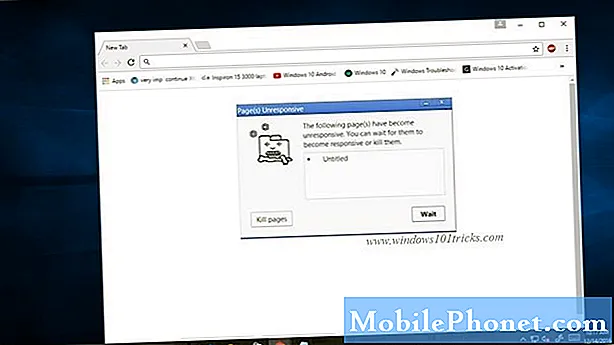NộI Dung
Để cài đặt ứng dụng trên BlueStacks 4, trước tiên bạn phải đăng nhập vào tài khoản Google của mình để có thể truy cập Cửa hàng Google Play. Sau khi đăng nhập, bạn có thể tìm kiếm ứng dụng từ Cửa hàng Play và cài đặt.
BlueStacks là một phần mềm có sẵn trên nền tảng Windows cho phép PC của bạn chạy các ứng dụng Android. Nó chủ yếu được sử dụng bởi các game thủ di động muốn trải nghiệm một cách mới để chơi các trò chơi yêu thích của họ bằng cách sử dụng bàn phím và chuột của máy tính. Đây là phần mềm tải xuống miễn phí với BlueStacks 4 được phát hành lần đầu tiên vào năm 2018.
Cài đặt ứng dụng Android trên máy tính BlueStacks 4 Windows 10 của bạn
Nếu bạn muốn chơi các trò chơi Android yêu thích của mình trên máy tính thì bạn có thể làm như vậy bằng cách tải xuống từ Cửa hàng Google Play. Đây là cách thực hiện.
Thời gian cần thiết: 5 phút.
Cài đặt trò chơi Android vào PC
- Mở BlueStacks 4.
Bạn có thể thực hiện việc này bằng cách nhấp vào nó từ danh sách Start menu của các ứng dụng.

- Nhấp vào tab Trò chơi của tôi.
Đây là tab đầu tiên trên đầu cửa sổ.

- Nhấp vào Cửa hàng Google Play.
Nếu bạn chưa đăng nhập thì bạn nên làm như vậy.

- Tìm kiếm ứng dụng bạn muốn cài đặt.
Bạn có thể thực hiện việc này bằng cách nhập tên của nó vào thanh tìm kiếm của Cửa hàng Play.

- Nhấp vào ứng dụng từ kết quả tìm kiếm, sau đó nhấp vào cài đặt.
Thao tác này sẽ cài đặt ứng dụng vào PC của bạn.

Gỡ cài đặt ứng dụng Android trên PC
Nếu bạn muốn gỡ cài đặt ứng dụng Android thì đây là những gì bạn cần làm.
- Mở BlueStacks 4. Bạn có thể thực hiện việc này bằng cách nhấp vào nó từ danh sách menu Start của các ứng dụng.
- Nhấp vào tab Trò chơi của tôi. Đây là tab đầu tiên trên đầu cửa sổ.
- Tìm ứng dụng bạn muốn gỡ cài đặt, sau đó nhấp vào ba dấu chấm ở phía trên bên phải của biểu tượng.
- Nhấp vào Gỡ cài đặt sau đó nhấp vào Xóa. Thao tác này sẽ xóa ứng dụng khỏi PC của bạn.
Sau khi thực hiện các bước được liệt kê ở trên, bạn sẽ cài đặt thành công một ứng dụng trên BlueStacks 4.
Truy cập Kênh Youtube TheDroidGuy của chúng tôi để biết thêm các video khắc phục sự cố.
Cũng đọc:
- Tăng hiệu suất chơi game trên BlueStacks 4 một cách nhanh chóng